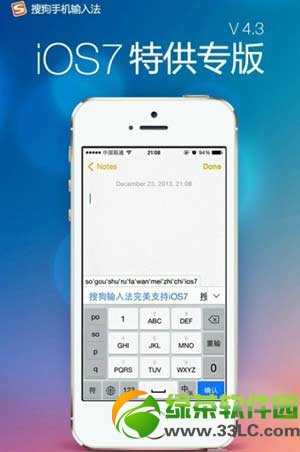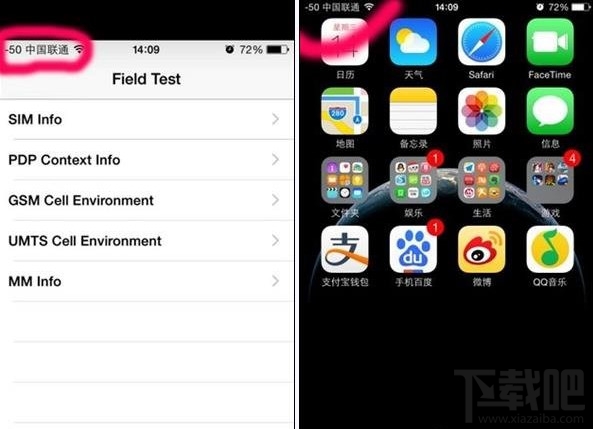萬盛學電腦網 >> 手機應用 >> iPhone >> 巧用蘋果iPhone手機十大技巧
巧用蘋果iPhone手機十大技巧
蘋果iPhone作為頗受歡迎的智能手機,一直頗受果粉們的歡迎,蘋果iPhone進入國內市場以來,國內iPhone用戶也是與日俱增。除了基本的手機功能外,iPhone還有一些智能化的功能技巧,用起來更加簡便高效。
1、開啟Home虛擬按鈕功能
iOS7系統中內置有虛擬Home功能按鍵AssistiveTouch,可以用來減少Home鍵的使用頻率,減少iPhone手機的硬件損耗,使用還很方便。下面介紹下虛擬Home功能按鍵AssistiveTouch的啟用方法。
首先,在iPhone設置界面,點擊進入“通用”選項。

其次,在“通用”選項界面,=進入“輔助功能”界面,找到“肢體活動”分欄目中的“AssistiveTouch”功能。
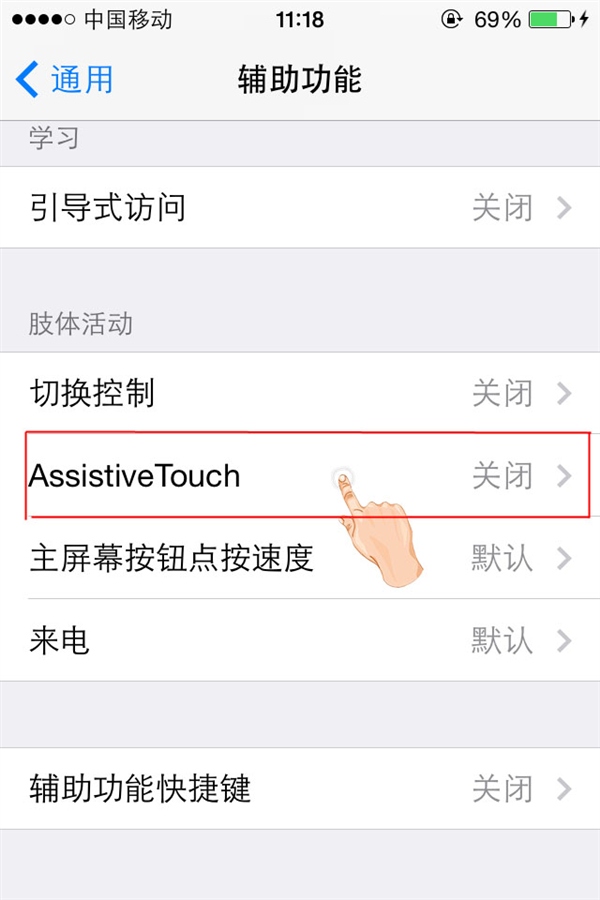
最後,在“AssistiveTouch”功能頁面,向右滑動功能開關按鈕,即可開啟該功能。這時,虛擬按鍵(即小圓點)就顯示在iPhone屏幕右下方。
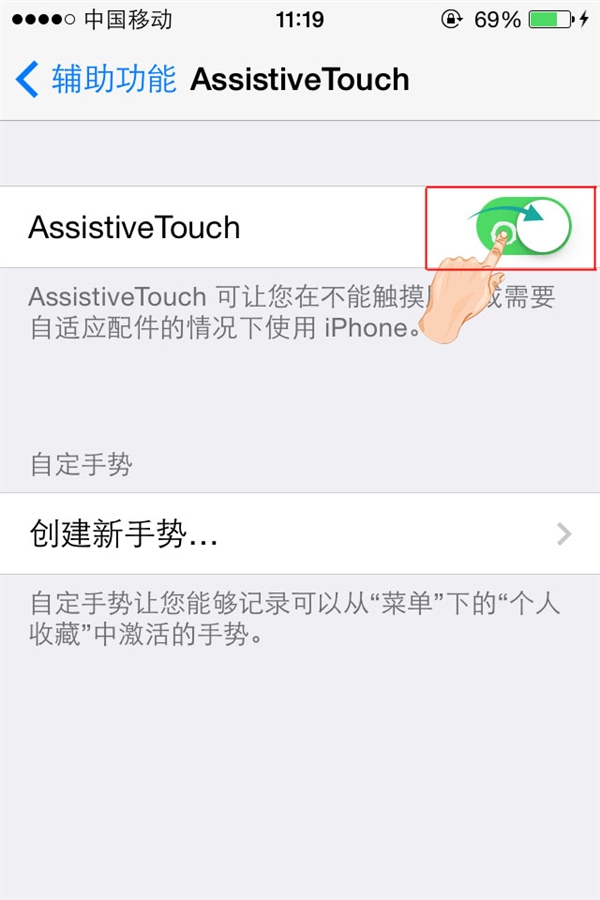
回到屏幕主界面,點擊虛擬按鍵圓點,就看到Siri、設備、主屏幕等相關的虛擬按鍵,點擊需要使用的按鍵,即可使用了。

例如點擊“設備”,就可以看到鎖定屏幕、旋轉、調高音量等功能按鈕。

2、快速簡便導入電影
iPhone手機逐步普及,用iPhone手機看電影已成為一種新的娛樂方式。但使用iTunes導入電影過程有點繁瑣,而且iPhone支持 的影片格式僅有mp4和m4v這兩種格式,要導入其他格式的影片還需要轉換格式。這裡給大家介紹一種方便的導入電影的方法——利用應用程序導入電影文 件。
首先,打開iTunes,進入iPhone中“應用程序”頁面,在該頁面下方,點擊應用程序“OPlayer Lite”,然後在其右側點擊“添加”。
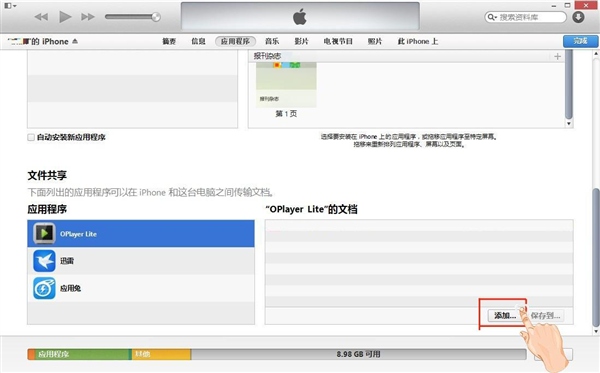
在彈出的文件目錄頁面,選擇需要添加到影視文件。
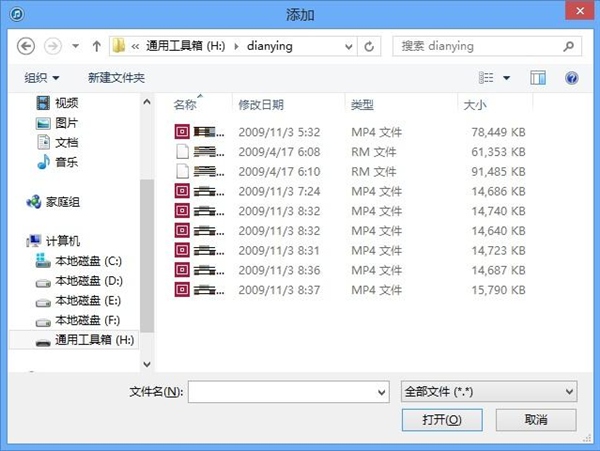
選好文件後,點擊“打開”,即可將文件復制到“OPlayer Lite”文檔,也就成功復制到iPhone手機中。
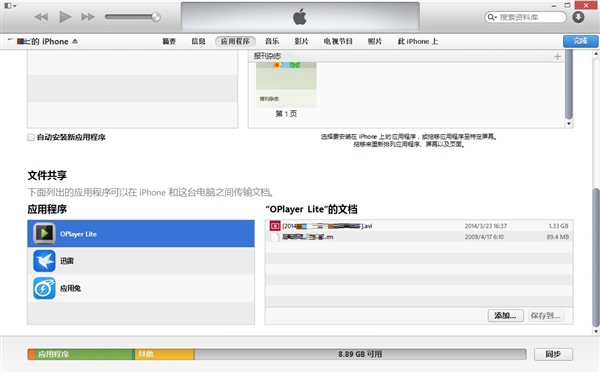
在iPhone手機,“OPlayer Lite”應用程序頁面,點擊“我的文檔”。
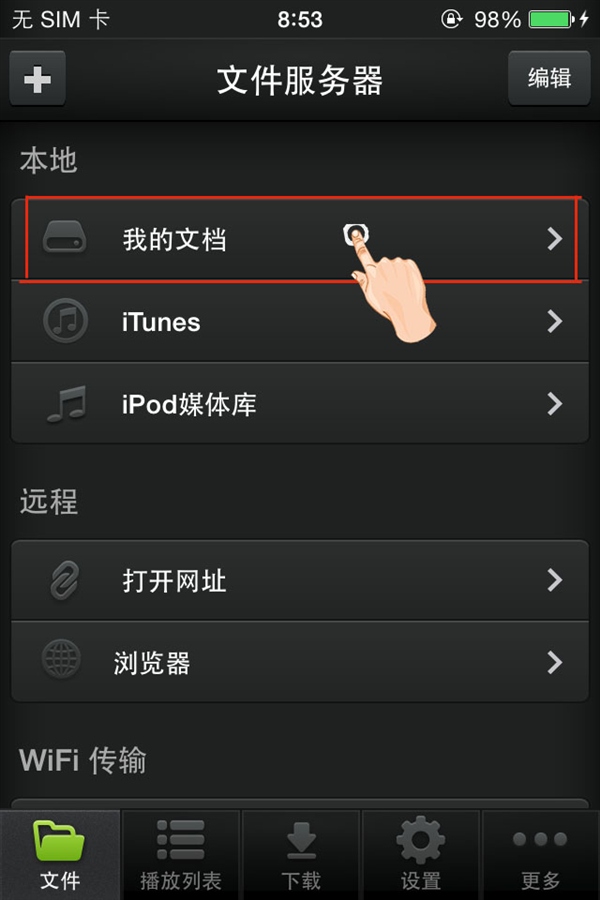
在“我的文檔”中可以看到已導入的電影。

點擊電影文件,即可開始播放。

3、快速打開應用技巧
隨著iPhone智能手機性能提升,手機中可安裝應用程序也不斷增加,然而如何在有限的手機屏幕中快速打開常用的應用呢。具體操作如下:
首先,在主界面中,用手指按住某個應用圖標片刻,屏幕中所有的應用圖標就會晃動,有些圖標會顯示刪除標記。

這時可以拖動從屏幕下方的一個應用圖標至另一個應用圖標上面,這樣兩個應用就會放置在一個文件夾中。

然後按下Home鍵回到主屏幕。

再點擊某個應用,讓屏幕中的應用圖標再次晃動起來,將該文件夾交換至最下方的工具欄中,然後可以滑動屏幕找到常用的應用圖標(例如QQ),將這些圖標放置到工具欄中的文件夾中。

需要打開這些應用,例如QQ,直接打開文件夾,點擊“QQ”圖標該應用即可快速打開。

4、使用Siri進行搜索
Siri是蘋果公司一項語音控制功能,利用Siri用戶可以通過手機讀短信、介紹餐廳、詢問天氣、語音設置鬧鐘等。

當然,利用Siri還可以進行網頁搜索,只需要對著Siri說出你想搜索的內容,例如“蘋果園”,Siri即可快速為你找到相關信息。

5、鎖屏狀態快速關閉手電筒
iPhone作為一款智能手機,也具有手電筒功能。大家一般都是在控制中心打開和關閉手電筒應用。
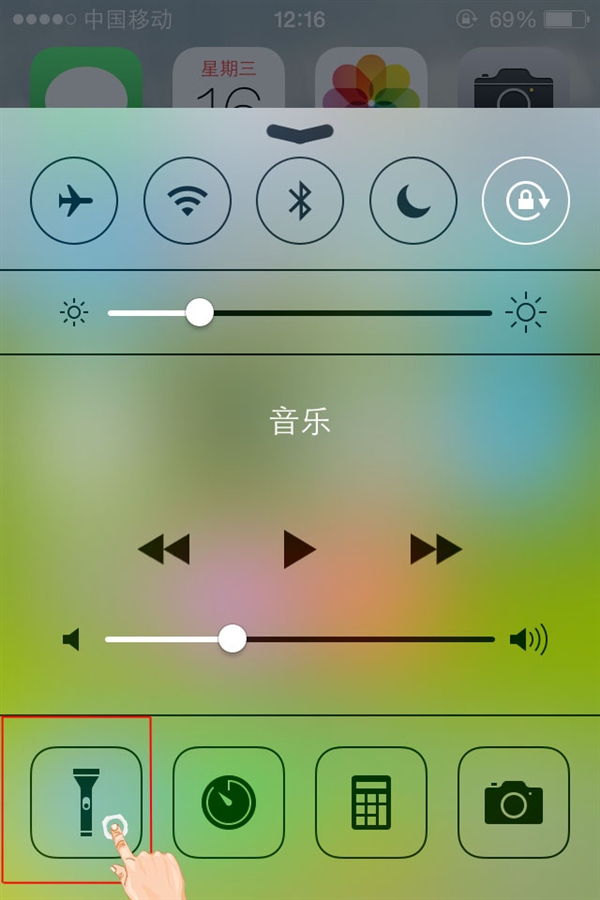
其實,在手電筒打開的狀態下,關閉手電筒還有一種比較簡單快捷的方法,即在鎖屏界面關閉手電筒,具體方法:在鎖屏界面,點擊一下下方的相機圖標,即可關閉手電筒了。

- 上一頁:蘋果iOS型號制式揭秘
- 下一頁:用Siri如何快速關閉鬧鐘